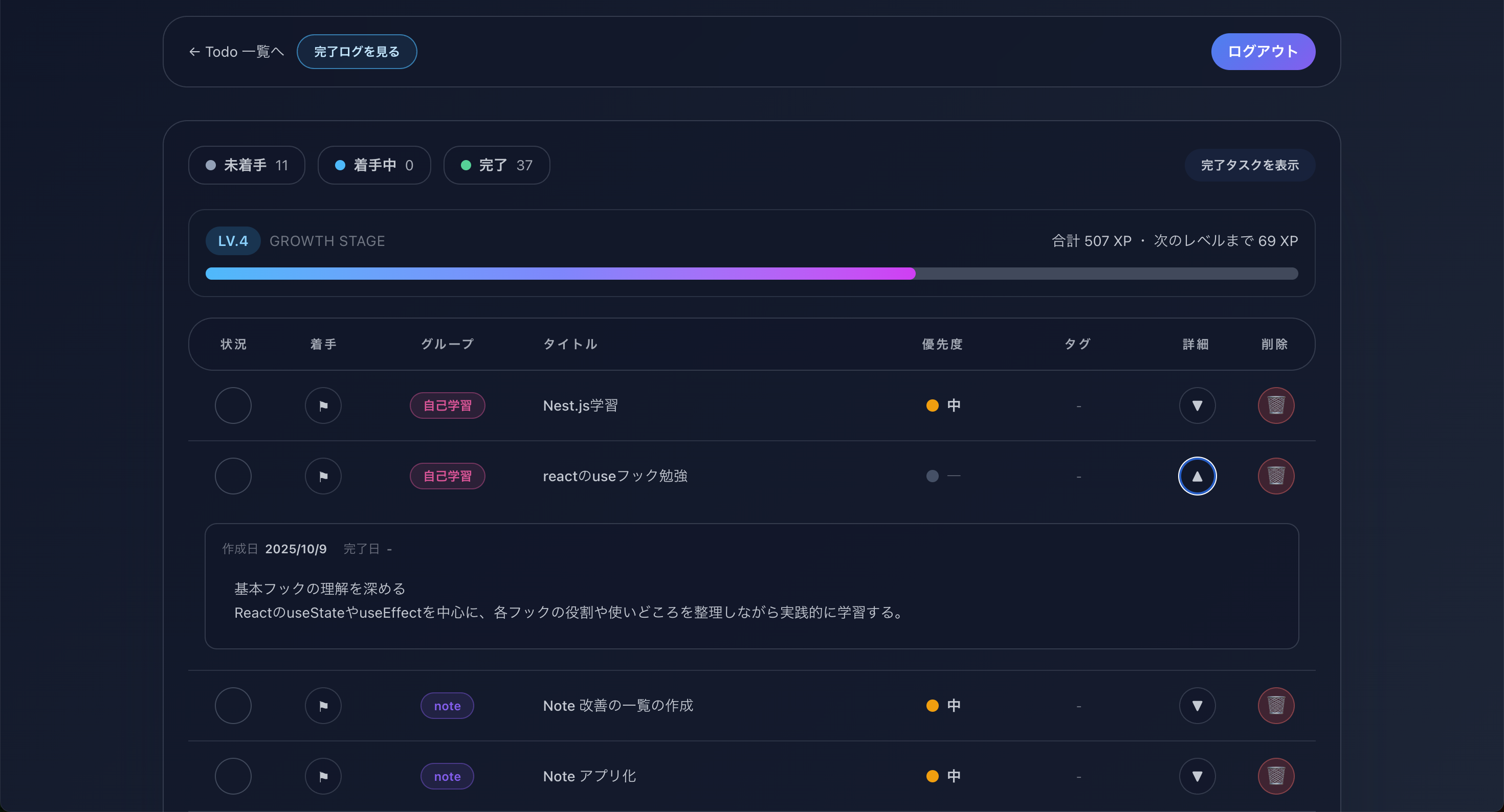Ryzen 7040HS Phoenix搭載LinuxマシンのGPUドライバー設定ガイド

この記事を書いている人(せせら)
普段はITフリーランスとして活動しています。
個人で作業効率化サービスを運営し、挑戦を続ける人々を静かに応援しています。
目次
はじめに
こんにちは!今回は、Ryzen 7040HS Phoenixに搭載されているRadeon内蔵GPUのLinuxでのドライバー設定について、詳しく解説していきたいと思います。
結構ニッチな話題ですが、最近このCPUを搭載したノートPCが増えてきているので、参考になれば嬉しいです。
必要なドライバーの確認
まずは必要なドライバーを確認していきましょう。Ryzen 7040HSシリーズには強力な内蔵GPUが搭載されているので、適切なドライバーの設定が重要になります。
必要なパッケージ:
- mesa-vulkan-drivers
- xserver-xorg-video-amdgpu
- libdrm-amdgpu1
- firmware-amd-graphics
これらのパッケージは基本的な3D加速や動画再生に必要なものです。Ubuntuなど主要なディストリビューションでは、ほとんどがデフォルトでインストールされているはずです。
ドライバーのインストール方法
Ubuntu/Debian系の場合、以下のコマンドでインストールできます:
sudo apt update
sudo apt install mesa-vulkan-drivers xserver-xorg-video-amdgpu libdrm-amdgpu1 firmware-amd-graphicsインストール後は一度再起動することをおすすめします。ドライバーが正しく認識されないケースもあるので、念のため再起動しておくと安心です。
パフォーマンス設定の最適化
GPUのパフォーマンスを最大限引き出すために、以下の設定を確認しましょう。
電力管理の設定:
- performance
- balanced
- power-saving
私の経験では、balanced設定が最も安定していました。バッテリー駆動時は自動的にpower-savingモードに切り替わるので、普段はbalancedで問題ないと思います。
トラブルシューティング
よくある問題と解決方法をまとめてみました。
画面がちらつく場合:
- カーネルパラメータに「amdgpu.sg_display=0」を追加
- 最新のカーネルにアップデート
- メサドライバーを最新版に更新
特に画面のちらつきは結構多い問題みたいですね。カーネルパラメータの追加で解決するケースが多いです。
まとめ
Ryzen 7040HS Phoenixの内蔵GPUは、Linuxでもしっかり活用できます。
ただし、まだ新しいハードウェアなので、最新のドライバーやカーネルを使用することをおすすめします。
※この情報は2024年のものなのでよろしくお願いします。
Amazon の PC をスコア化してみた
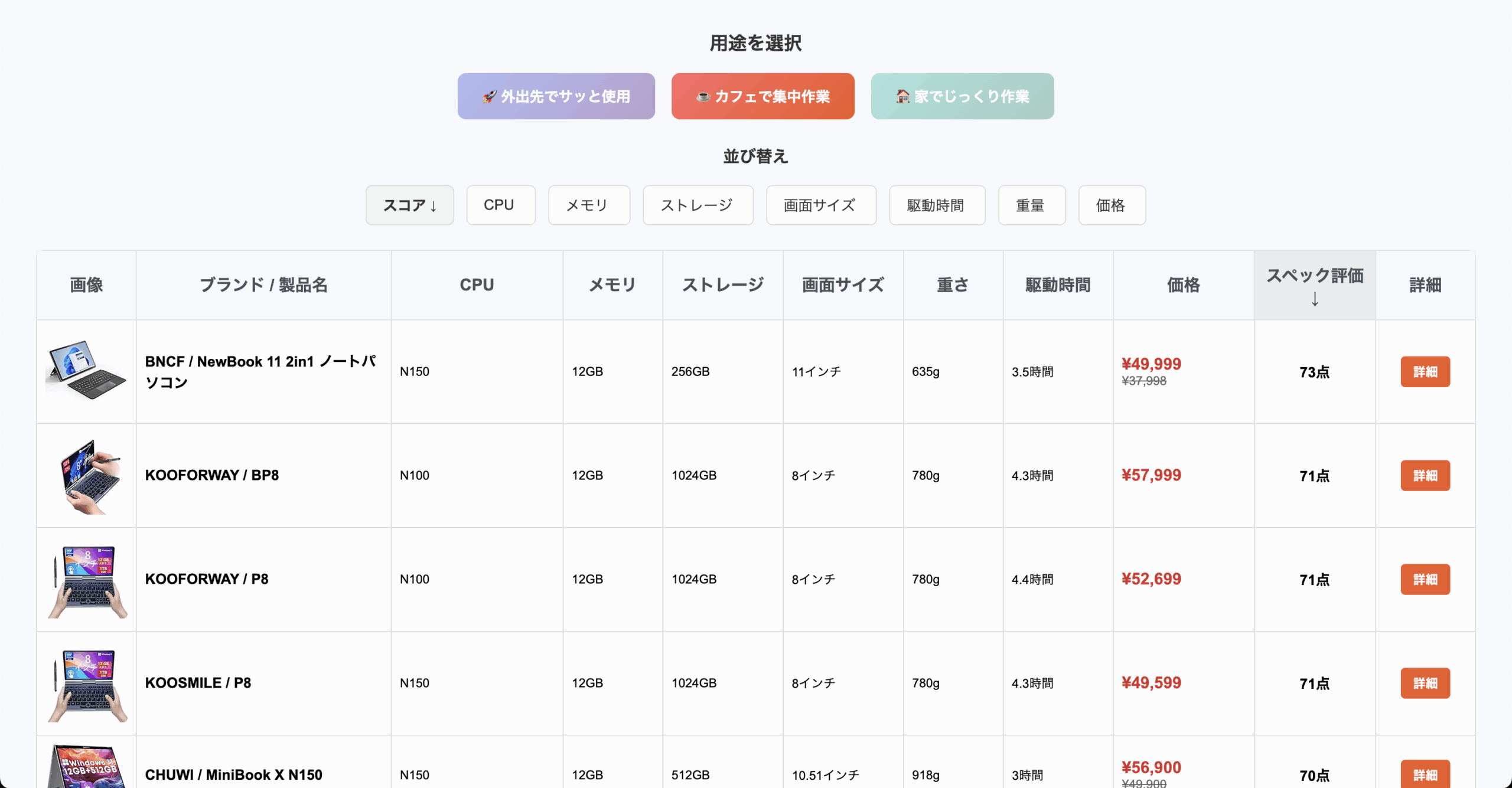
Amazonにある8〜14インチの小型WindowsタブレットやノートPCを、スペック別にスコア化して比較・ランキング。
※同一運営者のサイトです。
達成するごとにレベルが上がるTODOリスト